С выпуском iOS 16.4, iPadOS 16.4, tvOS 16.4 и macOS Ventura 13.3 пользователи Apple теперь могут подключать беспроводной контроллер PS5 DualSense Edge к iPhone, iPad, Mac и Apple TV. Продолжайте читать, чтобы узнать, как это работает.

Начиная с iOS 13 и tvOS 13, пользователи могут подключать популярные консольные контроллеры к «iPhone» или «Apple TV», чтобы играть в игры Apple Arcade и другие игры для iOS, вместо того, чтобы тратить дополнительные деньги на MFi-совместимые контроллеры.
Новейшие обновления программного обеспечения, выпущенные в марте 2023 года, обеспечивают дополнительную поддержку новейшего контроллера PS5 DualSense Edge для сопряжения с вашими устройствами Apple.
Следующие шаги помогут вам выполнить сопряжение контроллера DualSense Edge Controller с устройством Apple. Если вы еще этого не сделали, вам необходимо обновить свой iPhone/iPad до iOS 16.4 (Настройки > Общие > Обновление ПО), ваш Mac до macOS Ventura 13.3 (Системные настройки -> Общие -> Обновление ПО) или ваш Apple TV на tvOS 16.4 (Настройки -> Система -> Обновления программного обеспечения).
Как подключить контроллер PS5 DualSense Edge к iPhone и iPad
- Откройте Настройки приложение и перейдите к Bluetooth.
- На контроллере DualSense Edge нажмите и удерживайте Делиться кнопку (рядом с крестовиной, с тремя линиями, расходящимися сверху) и кнопку PS кнопку (между стиками) одновременно. Удерживайте их не менее трех секунд, пока не увидите, что световая полоса мигает синим цветом.
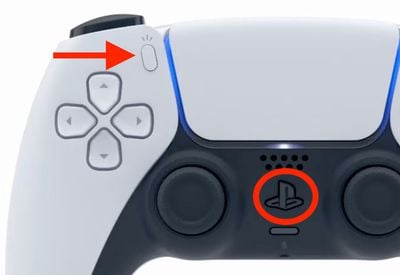
- На вашем iPhone/iPad в разделе «Другие устройства» коснитесь контроллера PS5 DualSense.
- Кран Пара.
Чтобы сэкономить заряд батареи после завершения использования контроллера, вернитесь к Bluetooth экран настроек и коснитесь значка Информация (“я“) рядом с контроллером PS5, затем нажмите Отключить или Забудьте об этом устройстве чтобы удалить его из списка.
Как подключить контроллер PS5 DualSense Edge к Mac
- Открыть Настройки системы в macOS и выберите Bluetooth в боковой панели.
- На контроллере DualSense Edge нажмите и удерживайте кнопку Делиться кнопку (рядом с крестовиной, с тремя линиями, расходящимися сверху) и кнопку PS кнопку (между стиками) одновременно. Удерживайте их не менее трех секунд, пока не увидите, что световая полоса мигает синим цветом.
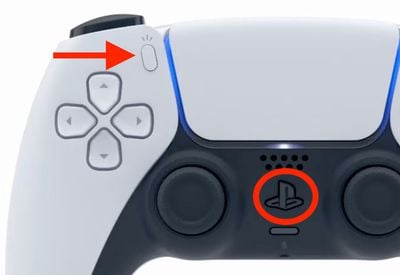
- На Mac в разделе «Устройства поблизости» коснитесь контроллера PS5 DualSense Edge.
- Кран Пара.
Чтобы сэкономить заряд батареи после завершения использования контроллера, вернитесь к Bluetooth экран настроек и коснитесь значка Информация (“я“) рядом с контроллером PS5, затем нажмите Отключить или Забудьте об этом устройстве чтобы удалить его из списка.
Как подключить контроллер PS5 DualSense Edge к Apple TV
- Открой Настройки приложение на Apple TV и выберите Пульты и устройства -> Bluetooth.
- На контроллере DualSense Edge нажмите и удерживайте кнопку Делиться кнопку (рядом с крестовиной, с тремя линиями, расходящимися сверху) и кнопку PS кнопку (между стиками) одновременно. Удерживайте их не менее трех секунд, пока не увидите, что световая полоса мигает синим цветом.
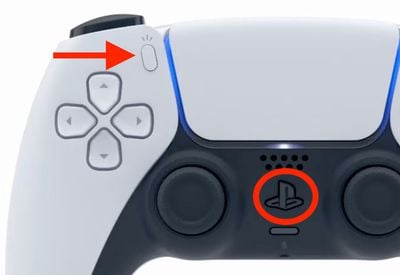
- На Apple TV выберите контроллер DualSense для его сопряжения, что будет подтверждено уведомлением на tvOS.
Описанные выше шаги должны работать для большинства беспроводных контроллеров консолей, включая беспроводной контроллер DualShock 4, беспроводной контроллер Xbox, контроллер Xbox Series X и оригинальный контроллер PS5 DualSense.





